
K-Lite Codec Pack Full(万能影音解码器)
v13.4.0 官方版简体中文WinAll
(90)小编点评: 好用的功能强大的万能影音解码器
导读:
K-Lite Codec Pack是一款好用的功能强大的万能影音解码器,装了它,您的播放器就可以通吃绝大多数的影音格式。k litecodecpack支援绝大部分热门的影片格式 支持播放AVI, MKV, MP4, FLV, OGM, MPEG, MOV, HDMOV, TS, M2TS, and OGG 格式 Standard。
K-Lite Codec Pack功能介绍
1 Basic: 支援绝大部分热门的影片格式 支持播放AVI, MKV, MP4, FLV, OGM, MPEG, MOV, HDMOV, TS, M2TS, and OGG 格式 Standard: 包涵Basic的所有功能 新增Media Player Classic Homecinema 影片拨放器 新增MPEG-2解码器的支持(用来播放DVD) 新增FLAC和WavPack音频格式的支持
2 Full: 包涵Standard的所有功能 包涵数种ACM和VFW的编码(音频、视频的解码) 支持许多额外的无损音乐格式 包涵额外的DirectShow滤镜(给你更大的自由去选择优选的滤镜) 包涵几个实用的工具(像是GraphStudio)
3 Mega: 包涵Full的所有功能 包涵一些额外的ACM、VFW编码 Corporate: 这是一个较特殊的版本,较适用於企业环境中 该版本近似於 Full 版本,但某些项目并不包含於该版本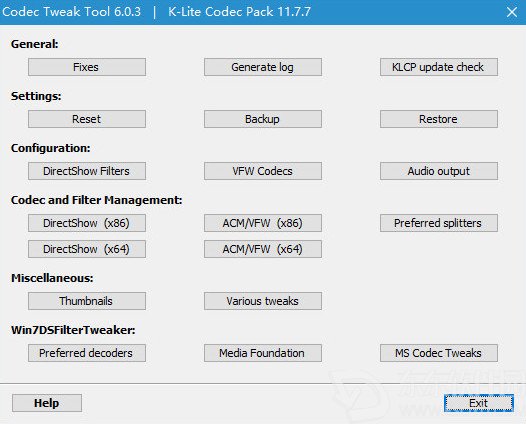
K-Lite Codec Pack更新日志
MPC-HC播放器升级至1.7.10.28版
LAVFilters升级至0.67-17-g29c98
MediaInfoLite更新到0.7.80版
-更新ffdshow修订3800版
-更新haali媒体分配器1.11.96.14
-更新的编解码器调整工具的版本
-更新的win7dsfiltertweaker 4.9.2 4.1版本
-更新的版本0.7.43 MediaInfo
K-Lite Codec Pack Full安装使用方法
1、下载东东软件园小编为您准备的K-Lite Mega Codec Pack安装包(5.8.3 9.9.5),解压安装,出现警告,点击运行就可以了
2、点击下一步,如图所示: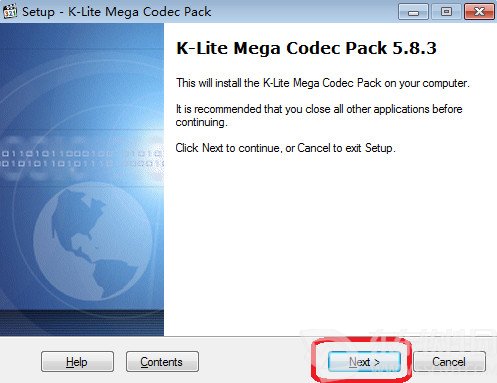 3、选择安装模式。三种模式选择其一:
3、选择安装模式。三种模式选择其一: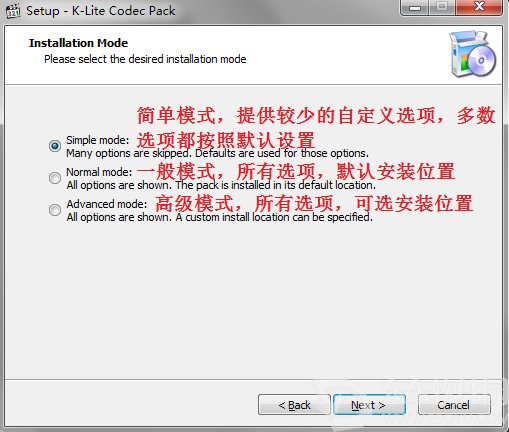 4. 选择安装位置,点击下一步:
4. 选择安装位置,点击下一步: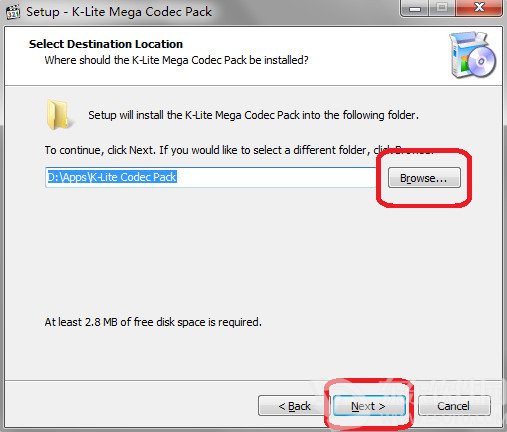 5、选择组件,如下图所示。点击下一步:
5、选择组件,如下图所示。点击下一步: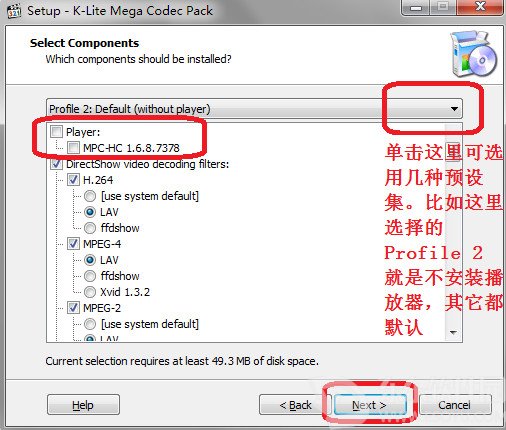 实际上安装包里内置了几种预设集。比如这里选择的 Profile 2 就是不安装播放器,其它都默认。一般情况下就是要不要安装 MPC 播放器的问题,别的都不用修改。
实际上安装包里内置了几种预设集。比如这里选择的 Profile 2 就是不安装播放器,其它都默认。一般情况下就是要不要安装 MPC 播放器的问题,别的都不用修改。
6、创建 Windows 开始菜单文件夹。这一步不需要修改什么,直接点击 Next > 到下一步。
7、选择附加任务设置,如图。这一步也不需要做什么调整,直接 Next > 进入下一步。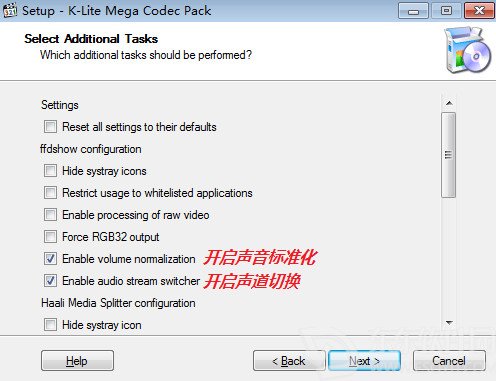 8、硬件加速(Hardware Acceleration)。这个情况稍微复杂一点儿,根据电脑配置不同可能稍有不同。如果电脑有独立显卡的话,可以选择那个有独立显卡名称的选项。独立显卡目前也就是 NVIDIA 或者 AMD(或者显示的是 ATI)。使用硬件加速有助于缓解 CPU 的压力。不过现在的电脑 CPU 都很强大,而大家看片的时候一般也不会做别的工作,所以在这一步即使不做更改也挺好。而且,即便这里不设置硬件加速,而只是用 Use softwre decoding(软件解码,也就是靠 CPU 计算解码),以后也可以在播放器里设置硬件加速。
8、硬件加速(Hardware Acceleration)。这个情况稍微复杂一点儿,根据电脑配置不同可能稍有不同。如果电脑有独立显卡的话,可以选择那个有独立显卡名称的选项。独立显卡目前也就是 NVIDIA 或者 AMD(或者显示的是 ATI)。使用硬件加速有助于缓解 CPU 的压力。不过现在的电脑 CPU 都很强大,而大家看片的时候一般也不会做别的工作,所以在这一步即使不做更改也挺好。而且,即便这里不设置硬件加速,而只是用 Use softwre decoding(软件解码,也就是靠 CPU 计算解码),以后也可以在播放器里设置硬件加速。
我的电脑是 Intel CPU 内置显卡和 NVIDIA 独立显卡双卡配置,所以我都给改成了如图所示的 LAV Video – NVIDIA CUVID。如果不想用独立显卡而只是用 CPU 内置显卡,可以选择 Intel QuickSync。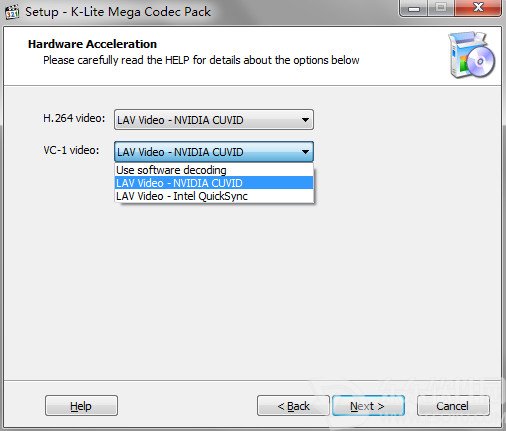 9、选择要关联的播放器,如图所示。点击下一步:
9、选择要关联的播放器,如图所示。点击下一步: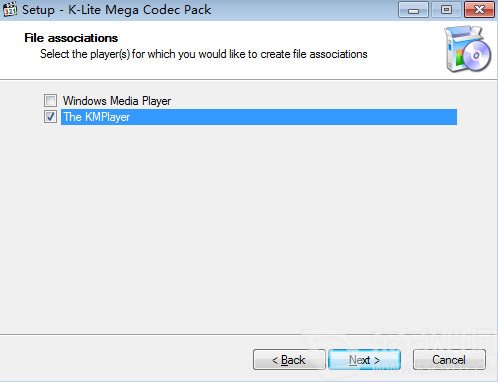 K-Lite Mega Codec Pack 选择关联播放器
K-Lite Mega Codec Pack 选择关联播放器
10、文件关联。
分两种情况:
如果上一步中选择了某个播放器,则这里的文件关联会关联给该播放器;
如果上一步没选择任何播放器,则不显示这一步,而直接跳到下一步。
如果选择的是 KMPlayer,则为我们刚才选择的播放器(KMPlayer)选择文件关联,也就是选择那些要用 KMPlayer 播放的文件类型。左边是视频文件,建议直接勾选上面那个框框以实现全选;右边是音频文件,建议不要选择(因为就我个人而言,我只用mp3格式的音频,而且只用iTunes播放),当然你也可以根据自己的喜好来选择。然后 Next > 进入下一步。
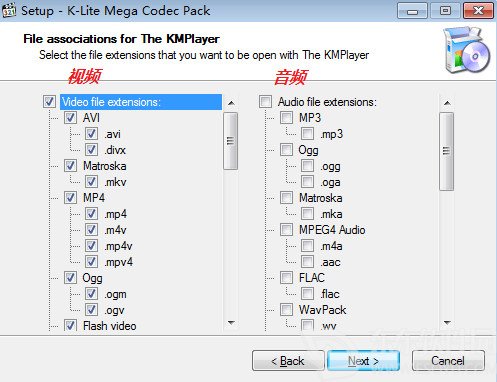 11、缩略图。就是当我们浏览文件的时候,Windows 资源管理器(文件夹)中显示的某文件的图标。
11、缩略图。就是当我们浏览文件的时候,Windows 资源管理器(文件夹)中显示的某文件的图标。
不用那么麻烦。建议直接通过图中靠下位置的三个按钮的中间那个,选择 Select Windows default(使用 Windows 默认)。第一个是“全选”,第三个是“全不选”。然后直接 Next > 进入下一步。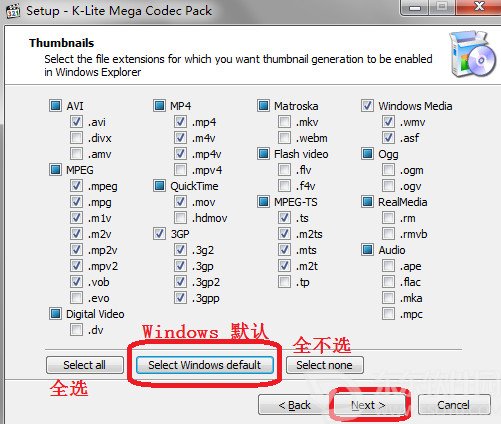 12、从上面的第 11 步之后就基本上没有需要我们修改的地方了,对于所有的警告、提示或者其它的东西统统选择 yes(是)或者 Next > (下一步)或者 Finish (完成)即可。
12、从上面的第 11 步之后就基本上没有需要我们修改的地方了,对于所有的警告、提示或者其它的东西统统选择 yes(是)或者 Next > (下一步)或者 Finish (完成)即可。
13、安装完成,不需要重起即可使用。
klitecodecpack怎么用
不知道klitecodecpack怎么用,请点击:http://www.esoyu.com/article/284.html了解详细安装使用教程。
K-Lite Codec Pack Ful小编推荐
不知道klitecodecpack怎么用?可以参考上小编为您介绍的使用方法,klitecodecpack安装起来比较难,所以讲述的比较详细,请耐心查看,欢迎有需要的朋友到K-Lite Codec Pack Full官方下载地址下载体验。